
Zadnje ažuriranje dana

Ako vidite kôd pogreške 118 na Steamu, imate problem s povezivanjem. Evo kako to popraviti.
The Steam igračka usluga nije novost za PC igrače - ipak postoji od 2003. godine. Međutim, godinama je Steam postao zlatni standard za usluge distribucije digitalnih igara. Ako ne volite ići u staru školu i koristiti DVD instalacijski disk za svoje igre, Steam (i alternative poput Epske igre) najbolji su način da zadovoljite svoje potrebe za igranjem.
Steam, međutim, nije savršen i mogu se pojaviti poruke o pogrešci ako vaša instalacija ili veza Steam -a ne rade ispravno. Ako vidite, na primjer, kôd pogreške Steam 118, morat ćete riješiti problem s vezom na svom računalu. Evo kako trebate ispraviti Steam kod greške 118, što trebate učiniti.
Što je Steam kôd pogreške 118?
Steam kod pogreške 118 znak je da postoji problem između Steam klijenta koji koristite i Steam poslužitelja. Ako se Steam ne može povezati sa svojim poslužiteljima, pojavit će se kôd pogreške Steam 118 (ili kôd pogreške -118, kako bi se moglo pojaviti).
Ovisno o radnji koju izvršavate, može se pojaviti i poruka "ne može se povezati s poslužiteljem". Nekoliko je razloga zašto se ova poruka o pogrešci može pojaviti, uključujući:
- Prekinuta internetska veza. Ako vaša internetska veza nije uspjela (na primjer, a prekinuta WiFi veza ili nedostaje kabel ili postoji problem s vašim davateljem internetskih usluga), Steam se ne može povezati i pojavit će se ova poruka.
- Blokirano Windows zaštitnim zidom. Windows vatrozid blokirat će određene aplikacije, uključujući Steam, ako nije ispravno postavljen kako bi omogućio povezivanje putem njega.
- Sukobljene usluge i aplikacije. Određene aplikacije i usluge trećih strana mogu blokirati Steam-ov pristup vašoj internetskoj vezi. Na primjer, a VPN aplikacija može prekinuti rad Steam -a ako se veza prekine. Najprije izađite iz ovih stavki.
- Steam je zastario i nedostaju datoteke. Ako Steam ima datoteke koje nedostaju ili su oštećene ili je Steam klijent zastario i neće se ažurirati, vaš pristup uslugama Steam -a može se s vremenom pogoršati.
Kako popraviti kod greške Steam -a 118
Iako je kod greške Steam -a 118 problematičan, većina korisnika može ga lako ispraviti. Evo kako.
1. Provjerite radi li vaša veza
Prije nego pokušate s drugim popravcima, možda biste htjeli provjeriti radi li vaša internetska veza. To uključuje vezu između vašeg računala i usmjerivača vaše kućne mreže, na primjer.

Ako se Ethernet kabel isključi ili izgubi WiFi vezu, možda ćete vidjeti ovu poruku o pogrešci Steam. Prođite kroz neke osnovne korake za rješavanje problema, poput vizualnog pregleda veze (ako koristite kabelsku vezu).
Ako koristite WiFi, provjerite jeste li spojeni na ispravnu mrežu i je li jačina vašeg WiFi signala dovoljno dobra. Također biste trebali testirati internetsku vezu kako biste bili sigurni da se vaša mreža može ispravno povezati s vašim davateljem internetskih usluga. Ako postoji problem s davateljem internetskih usluga, poput problema s DNS -om, možda ćete morati razgovarati sa svojim davateljem internetskih usluga ili se prebaciti na javnog davatelja usluga DNS -a da biste povratili vezu.
2. Omogućite Steam kroz vatrozid Windows
Steam klijent se za rad oslanja na aktivnu vezu sa svojim poslužiteljima. Na primjer, ako tu vezu blokira Windows vatrozid, vidjet ćete poruku koda greške Steam 118 (ili slično).
Da biste zaobišli ovaj problem, morate osigurati da dolazne i odlazne veze Steam -a ne blokiraju Windows vatrozid. Uraditi ovo:
- Desnom tipkom miša kliknite izbornik Start i odaberite Postavke.
- U Postavke izbornika, odaberite Ažuriranje i sigurnost> Sigurnost sustava Windows > Zaštita vatrozida i mreže.
- U Sigurnost sustava Windows prozor, ispod Zaštita vatrozida i mreže, Odaberi Dopustite aplikaciju kroz vatrozid.
- Pronaći Steam u Dopuštene aplikacije prozor.
- Provjerite potvrdni okvir pored Steam s lijeve strane je omogućeno. S desne strane provjerite je li potvrdni okvir u Privatna stupac je omogućen.
- Odaberi u redu kako biste spremili svoj izbor.
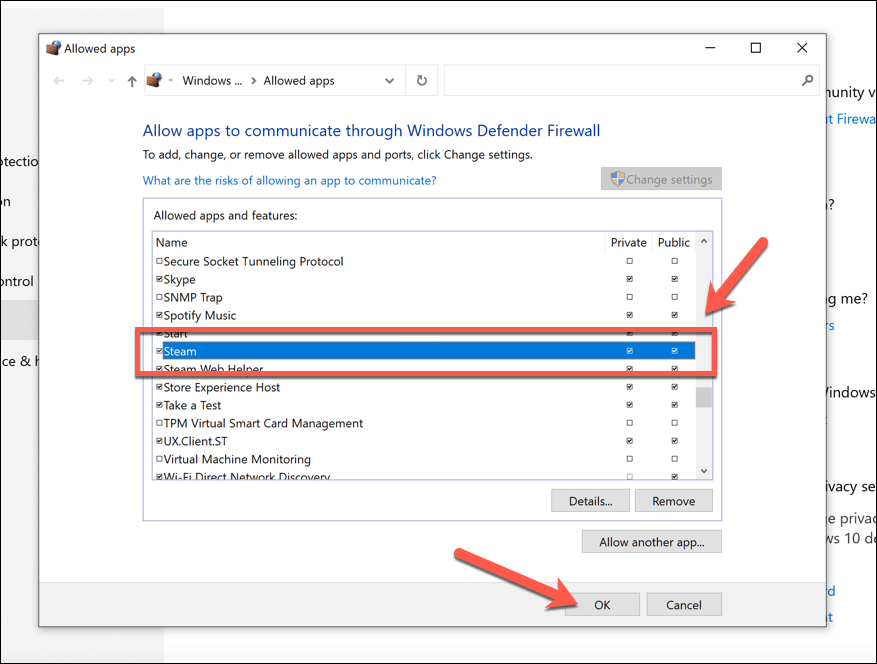
U ovom trenutku Steam bi trebao imati neograničen pristup vašoj internetskoj vezi (sve dok vaša mrežni profil postavljen je na privatan), iako ćete možda morati ponovno pokrenuti kako bi promjene stupile na snagu.
3. Ponovno instalirajte Steam
Ako i dalje imate problema s kodom pogreške Steam 118 na računalu sa sustavom Windows, možda ćete otkriti da ponovna instalacija Steam -a rješava problem. Oštećena ili ažurirana instalacija s vremenom će prestati raditi sa Steamom.
- Da biste uklonili Steam, desnom tipkom miša kliknite izbornik Start i odaberite Postavke.
- U Postavke izbornika, odaberite Aplikacije > Aplikacije i značajke.
- Pronaći Steam na popisu instaliranih aplikacija (ili upotrijebite traku za pretraživanje). Odaberite ga, a zatim pritisnite Deinstaliraj > Deinstaliraj.
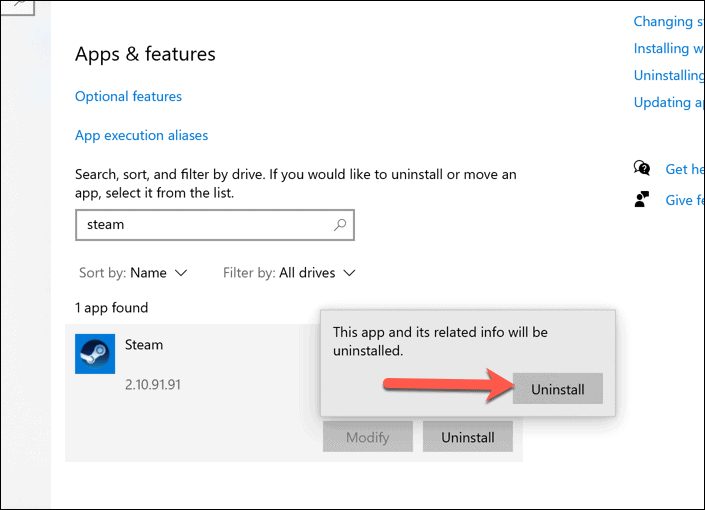
Nakon uklanjanja Steam -a, preuzmite najnoviju verziju i pokrenite instalacijski program. Slijedite sve dodatne upute na zaslonu da biste dovršili instalaciju.
Korištenje Steam -a na računalu sa sustavom Windows
Poruka o pogrešci Steam -a, poput Steam -ovog koda pogreške 118, mogla bi se činiti problematičnom. S gore navedenim jednostavnim popravcima trebali biste se moći brzo ponovno pokrenuti i pokrenuti. Također možete brzo povećajte brzinu preuzimanja igara na Steamu za preuzimanje i ažuriranje igara u kraćem vremenu.
Uostalom, vrijeme uštede na preuzimanjima je vrijeme koje je bolje potrošiti na igranje igara (sve dok ste ih popravili) ostale greške Steam -a naiđete).
Kako izbrisati predmemoriju Google Chrome, kolačiće i povijest pregledavanja
Chrome odlično radi s pohranjivanjem vaše povijesti pregledavanja, predmemorije i kolačića radi optimizacije performansi vašeg preglednika na mreži. Njezin način kako ...
Usklađivanje cijena u trgovini: Kako do online cijena dok kupujete u trgovini
Kupnja u trgovini ne znači da morate platiti veće cijene. Zahvaljujući jamstvima usklađivanja cijena, možete ostvariti internetske popuste dok kupujete u ...
Kako pokloniti pretplatu na Disney Plus digitalnom darovnom karticom
Ako ste uživali u Disney Plus -u i želite ga podijeliti s drugima, evo kako kupiti pretplatu na Disney+ Gift za ...
Vaš vodič za dijeljenje dokumenata u Google dokumentima, tablicama i prezentacijama
Možete jednostavno surađivati s Googleovim web-aplikacijama. Evo vašeg vodiča za dijeljenje u Google dokumentima, tablicama i prezentacijama s dopuštenjima ...


